高画質Blu-rayディスクのもっとも簡単なバックアップ方法
 徐々に普及が始まっているBlu-rayディスク。そろそろバックアップ方法についても確認しておきたい人もいるに違いない。今回はもっともシンプルなBlu-rayディスのバックアップ方法を紹介しよう!
徐々に普及が始まっているBlu-rayディスク。そろそろバックアップ方法についても確認しておきたい人もいるに違いない。今回はもっともシンプルなBlu-rayディスのバックアップ方法を紹介しよう!
お気に入りのディスクを大事に保管したいなら、ディスクのバックアップは必須だろう。映画やアニメなどのBlu-ray規格「BDMV」形式のディスクをバックアップする方法をここで紹介しよう。フリーソフトで行う方法は、最新のバージョンのAACSを解除するのが非常に難しい。今回紹介する方法はシェアウェアの「AnyDVD」を使ったお手軽な方法だ。ディスクを挿入すると、自動的にプロテクトを解除してくれるので、あとはフリーのバックアップソフト「ImgBurn」を使ってぶっこぬけば終了だ。
■ Blu-rayディスクをバックアップする
| AnyDVD HD | ||
| 作者:Slysoft. | ||
| ImgBurn | ||
| 作者:LIGHTNING UK! | ||
| ImgBurn日本語ランゲージファイル | ||
| 作者:katgum | ||
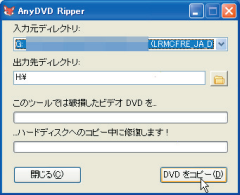
AnyDVDをインストールして、スタートメニューから「AnyDVDリッパー」を起動しよう。そして出力先を指定して、「DVDをコピー」ボタンをクリックでリッピング開始
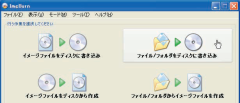
ImgBurnをインストールし、日本語化パッチをランゲージフォルダに入れ、設定から日本語化を行う。次は、起動時に表示される作業選択画面で「ファイル/フォルダをディスクに書き込み」をクリック

入手先の下に、先ほどリッピングしたフォルダの中にある「BDMV」フォルダと「CERTIFICA」をドラッグ&ドロップ。そして、オプションタブをクリックし、ファイルシステムのプルダウンの中から「UDF」を選択

UDFリビジョンのプルダウンが選択できるようになるので、その中からコピー先に応じたUDFのバージョンを選択。BD-Rにコピーするなら「2.60」。BD-REにコピーするなら「2.50」を選ぼう
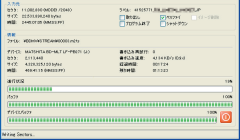
書き込み開始! ImgBurnは手軽に入手できるBD対応ライティングソフトだが、仕様で書き込み速度が0.9倍程度しかでないようになっているので、書き込み時間は場合によっては1時間30分以上かかることもある
 全世界1,000万以上ダウンロード超え!水分補給サポートアプリ最新作『Plant Nanny 2 - 植物ナニー2』が11/1より日本先行配信開始中
全世界1,000万以上ダウンロード超え!水分補給サポートアプリ最新作『Plant Nanny 2 - 植物ナニー2』が11/1より日本先行配信開始中 たこ焼きの洞窟にかき氷の山!散歩を習慣化する惑星探索ゲーム『Walkr』がアップデート配信&6/28までアイテムセール開始!
たこ焼きの洞窟にかき氷の山!散歩を習慣化する惑星探索ゲーム『Walkr』がアップデート配信&6/28までアイテムセール開始! 【まとめ】仮想通貨ビットコインで国内・海外問わず自由に決済や買い物ができる販売サイトを立ち上げる
【まとめ】仮想通貨ビットコインで国内・海外問わず自由に決済や買い物ができる販売サイトを立ち上げる BDに書き込みできるフリーソフトってある?
BDに書き込みできるフリーソフトってある? 最近のブルーレイ事情はどうなの?使えるツールをまとめてみた
最近のブルーレイ事情はどうなの?使えるツールをまとめてみた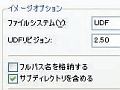 地デジバックアップ編:ブルーレイのハイデフ映像を複製!
地デジバックアップ編:ブルーレイのハイデフ映像を複製! ぶっこぬいたブルーレイを焼いて忠実なコピーを作成
ぶっこぬいたブルーレイを焼いて忠実なコピーを作成 【ノートPC超改造】UJ-120でブルーレイを再生
【ノートPC超改造】UJ-120でブルーレイを再生 Blu-rayディスクのバックアップってできるの? どんなソフトを使ってやるの?
Blu-rayディスクのバックアップってできるの? どんなソフトを使ってやるの?
